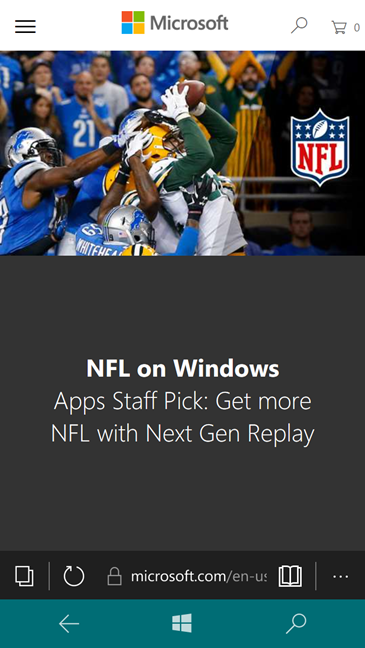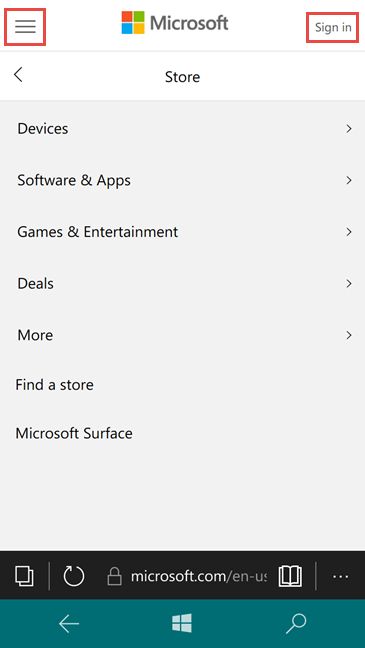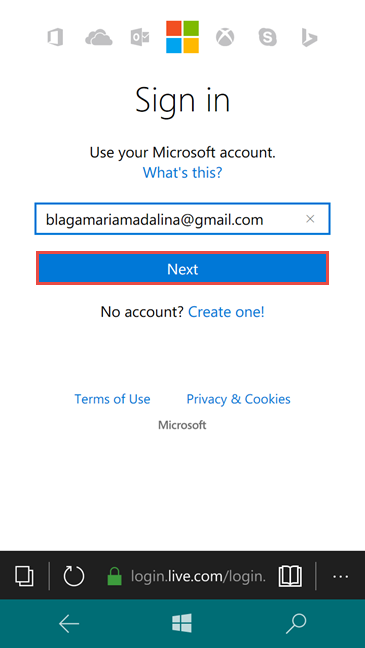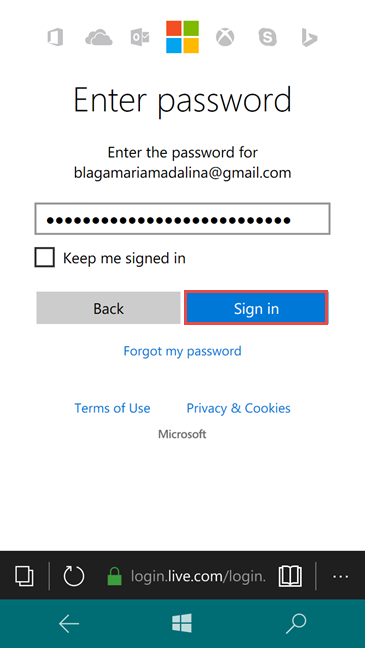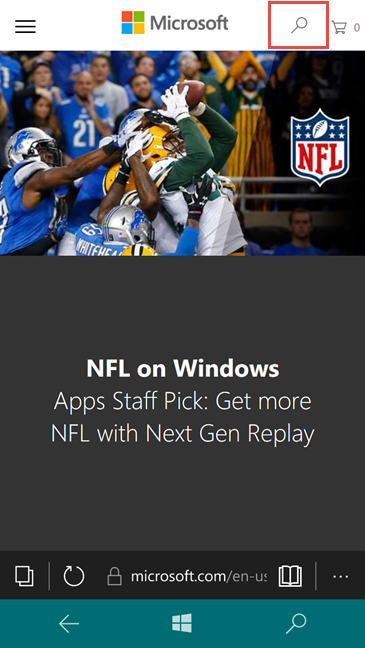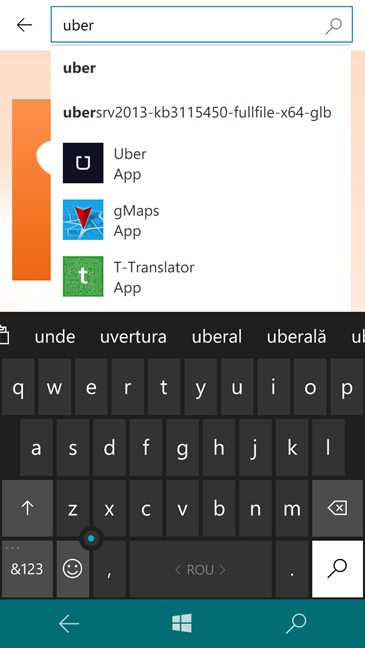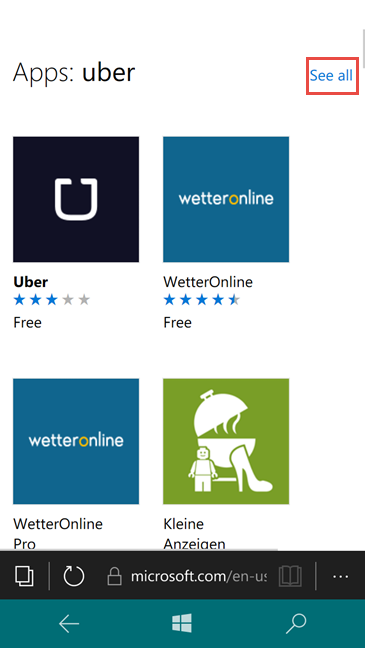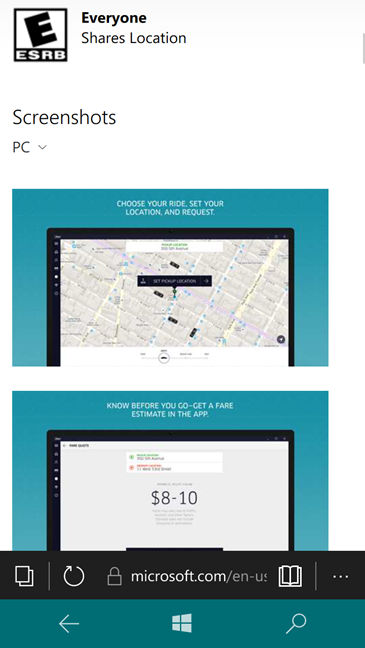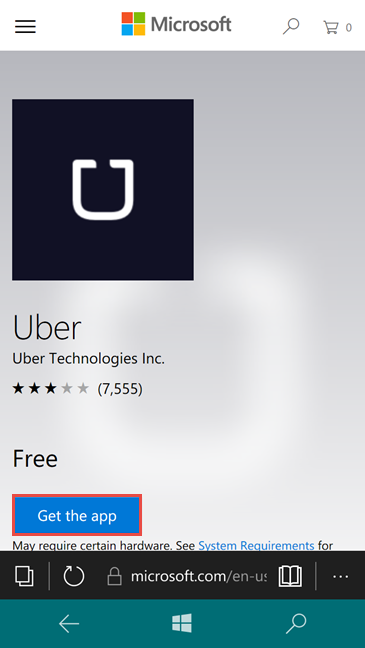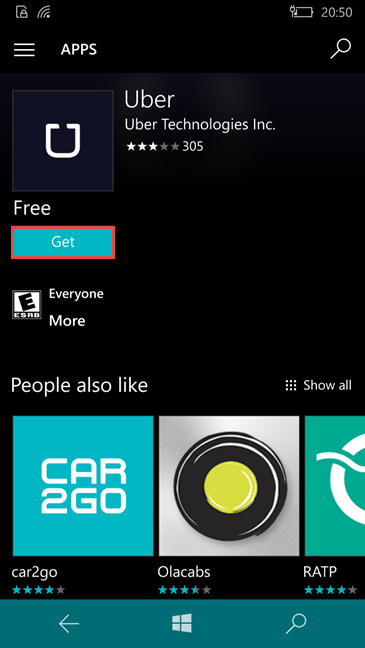Riteniamo che tutti gli utenti di Windows Phone e Windows 10 Mobile abbiano familiarità con l'installazione di app tramite l' app Store . In sostanza, non devi far altro che aprire lo Store , digitare il nome dell'app che desideri sul tuo smartphone e installarla. Ma c'è un altro modo per fare la stessa cosa, usando qualsiasi browser web installato sul tuo dispositivo. In questo articolo ti mostreremo come installare nuove app sui tuoi smartphone con Windows 10 Mobile o Windows Phone, utilizzando questo approccio.
Contenuti
- Passaggio 1: apri Microsoft Store in un browser
- Passaggio 2: trova e installa app dal browser web
- Conclusione
NOTA: ai fini di questo tutorial abbiamo utilizzato un Microsoft Lumia 550 con Windows 10 Mobile. La procedura è simile a tutti i dispositivi che utilizzano Windows 10 Mobile e Windows Phone 8.1.
Passaggio 1: apri Microsoft Store in un browser
Per iniziare, accedi al sito Web di Microsoft Store in un browser Web sul tuo smartphone.
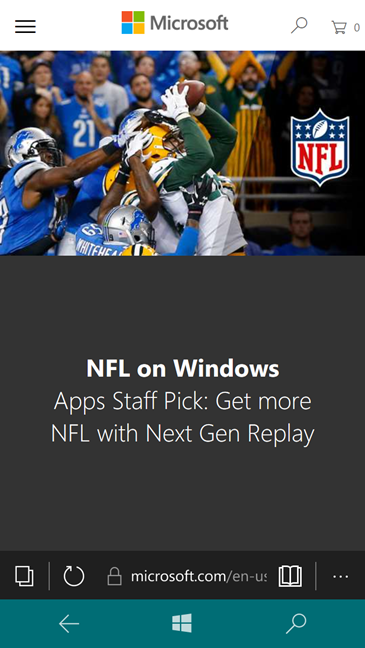
Windows 10 Mobile, Windows Store, browser, web
Successivamente, devi accedere con il tuo account Microsoft. Per fare ciò, premi il pulsante Menu , collocato nell'angolo in alto a sinistra dello schermo, quindi tocca Accedi.
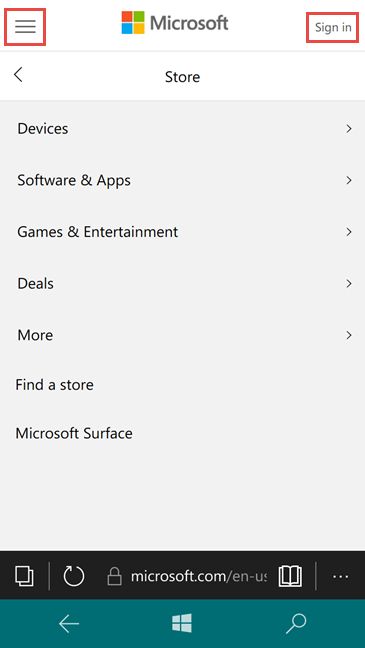
Windows 10 Mobile, Windows Store, browser, web
Verrai reindirizzato a una pagina in cui dovrai accedere con il tuo account Microsoft . Digita l'indirizzo e-mail utilizzato per il tuo account Microsoft e tocca Avanti .
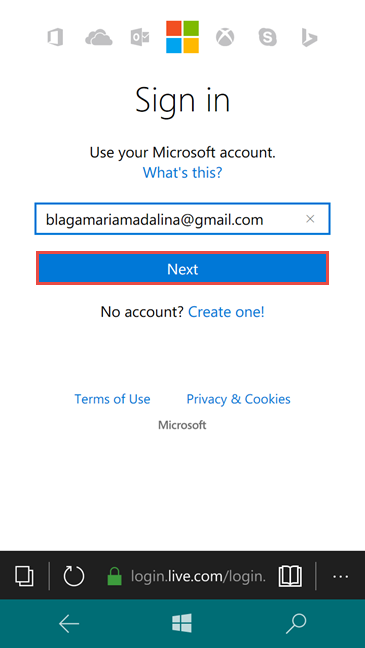
Windows 10 Mobile, Windows Store, browser, web
Ora inizia a digitare la tua password e quindi puoi premere Accedi.
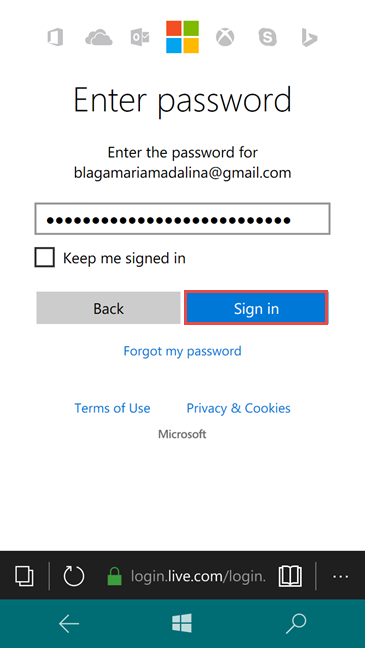
Windows 10 Mobile, Windows Store, browser, web
Passaggio 2: trova e installa app dal browser web
Una volta terminato l'accesso, puoi procedere al passaggio successivo: trovare e installare le tue app.
Supponiamo che tu stia tentando di installare l' app Uber . Innanzitutto, individua il pulsante di ricerca posizionato nella parte superiore dello schermo e premilo.
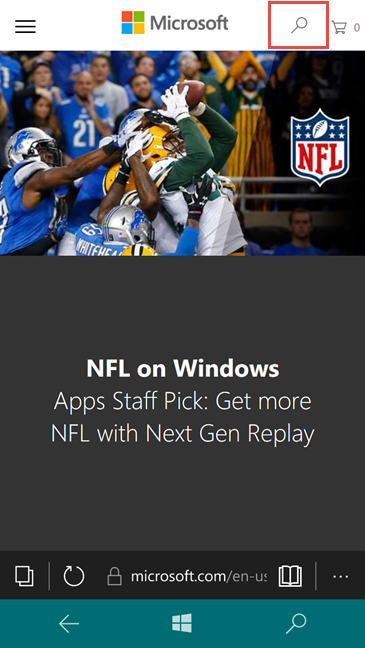
Windows 10 Mobile, Windows Store, browser, web
Verrà visualizzato un campo di testo, in cui puoi digitare il nome della tua app e premere Cerca. Durante la digitazione, il sistema identifica i termini di ricerca più popolari che corrispondono alle lettere che hai già scritto. Premi il pulsante Cerca per cercare le tue parole chiave o tocca una delle opzioni disponibili nei suggerimenti.
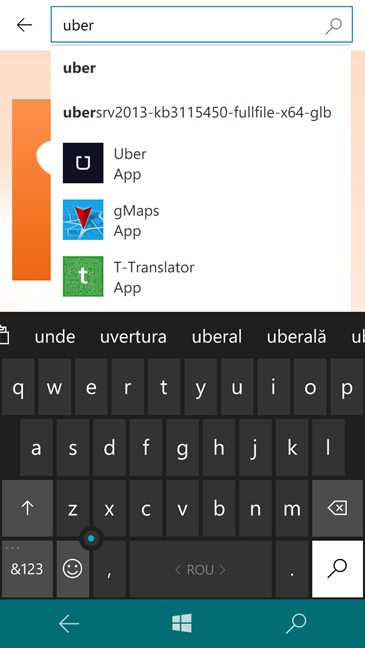
Windows 10 Mobile, Windows Store, browser, web
Se l'app che stai cercando è stata trovata e compare tra i primi risultati, toccala per aprire la pagina dei dettagli nello Store . Altrimenti, puoi modificare i termini di ricerca o premere Vedi tutto per ottenere l'elenco completo dei risultati della ricerca.
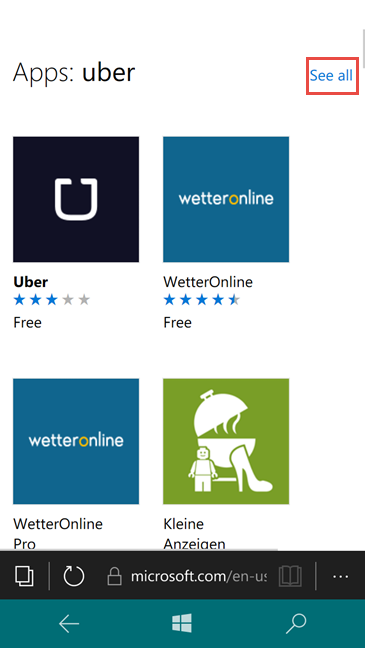
Windows 10 Mobile, Windows Store, browser, web
Una volta trovata l'app che desideri installare, toccala e vedrai una schermata contenente i dettagli sull'app. Scorri verso il basso per Screenshot, Descrizione, Disponibile su e recensioni degli altri utenti che hanno installato l'app.
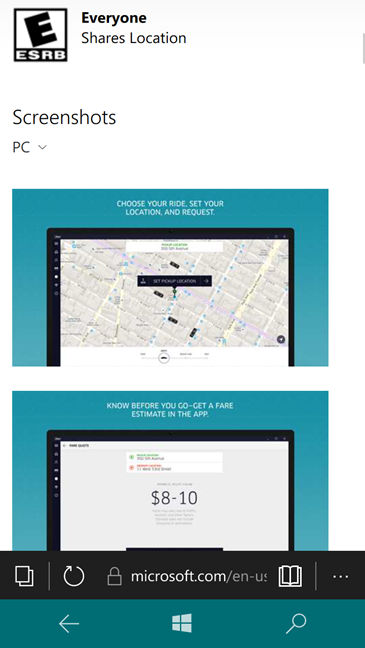
Windows 10 Mobile, Windows Store, browser, web
Se hai deciso di voler installare l'app, torna nella parte superiore della pagina dell'app e tocca il pulsante Ottieni l'app .
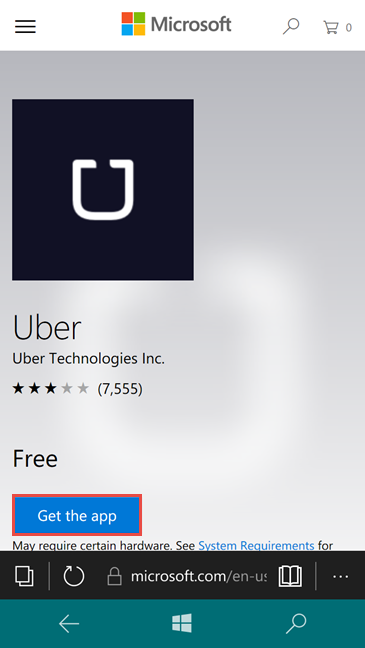
Windows 10 Mobile, Windows Store, browser, web
Ora verrà avviata l'app Store e verrà fornito un pulsante Ottieni per la tua app. Toccalo e attendi che l'app venga scaricata e installata e il gioco è fatto.
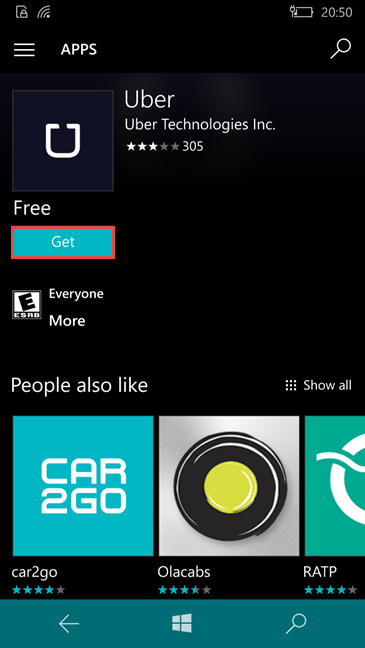
Windows 10 Mobile, Windows Store, browser, web
Conclusione
Questo metodo non è necessariamente più efficiente in termini di tempo rispetto al solito metodo di installazione delle app, ma può diventare davvero utile se stai navigando sul sito Web di Microsoft e non vuoi aprire lo Store, digita il nome dell'app, effettua nuovamente la ricerca per questo e quindi installarlo. Funziona come una scorciatoia dal tuo browser web all'app Store . Se hai domande su questa guida, non esitare a condividerle con noi usando i commenti qui sotto.